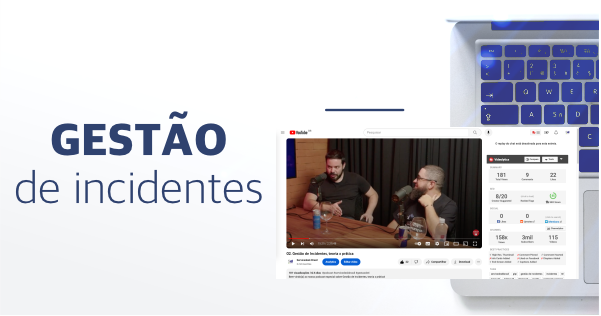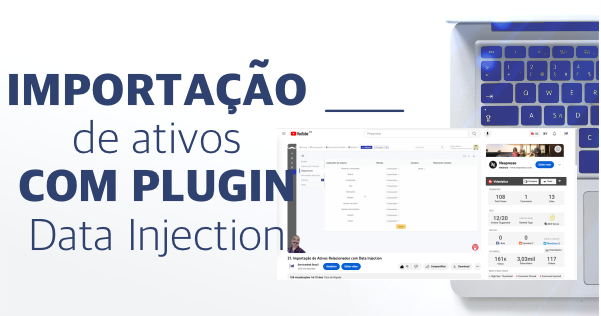Descubra o segredo para simplificar o cadastro de equipamentos no GLPI e economize um tempo valioso para o que realmente importa!
Você sabe o quão entediante pode ser o processo de cadastrar equipamentos no GLPI ou em qualquer outra ferramenta. Não se preocupe, com esse artigo vamos ensinar a otimiza-lo.
O segredo?
Plugin Data Injection, ele não apenas simplifica a importação e cadastro de equipamentos e softwares, mas também permite o cadastro de entidades, grupos, usuários, categorias e muito mais. Imagine o potencial de otimização para o seu negócio!
O Data Injection tem a colaboração de pessoas importantes no desenvolvimento do GLPI, como o Walid Nouh, Remi Collet, Xavier Caillaud e Nelly Mahu-Lasson.
Aqui vamos ensinar além de importar e cadastrar equipamentos, também a criar relacionamentos entre eles. Afinal, seu computador está conectado a uma impressora e a um monitor, não é mesmo?
Primeiro Passo
Utilize planilhas para organizar os dados a serem importados. Facilitamos ainda mais: basta copiar os campos diretamente da guia do ativo no GLPI. Vamos usar o exemplo do computador como o ativo principal que se conecta com outros dispositivos.

Segundo Passo
Após preencher a planilha de importação do computador, acesse o menu Ferramentas no GLPI e selecione Importação de Dados. Crie um novo modelo conforme nosso exemplo.
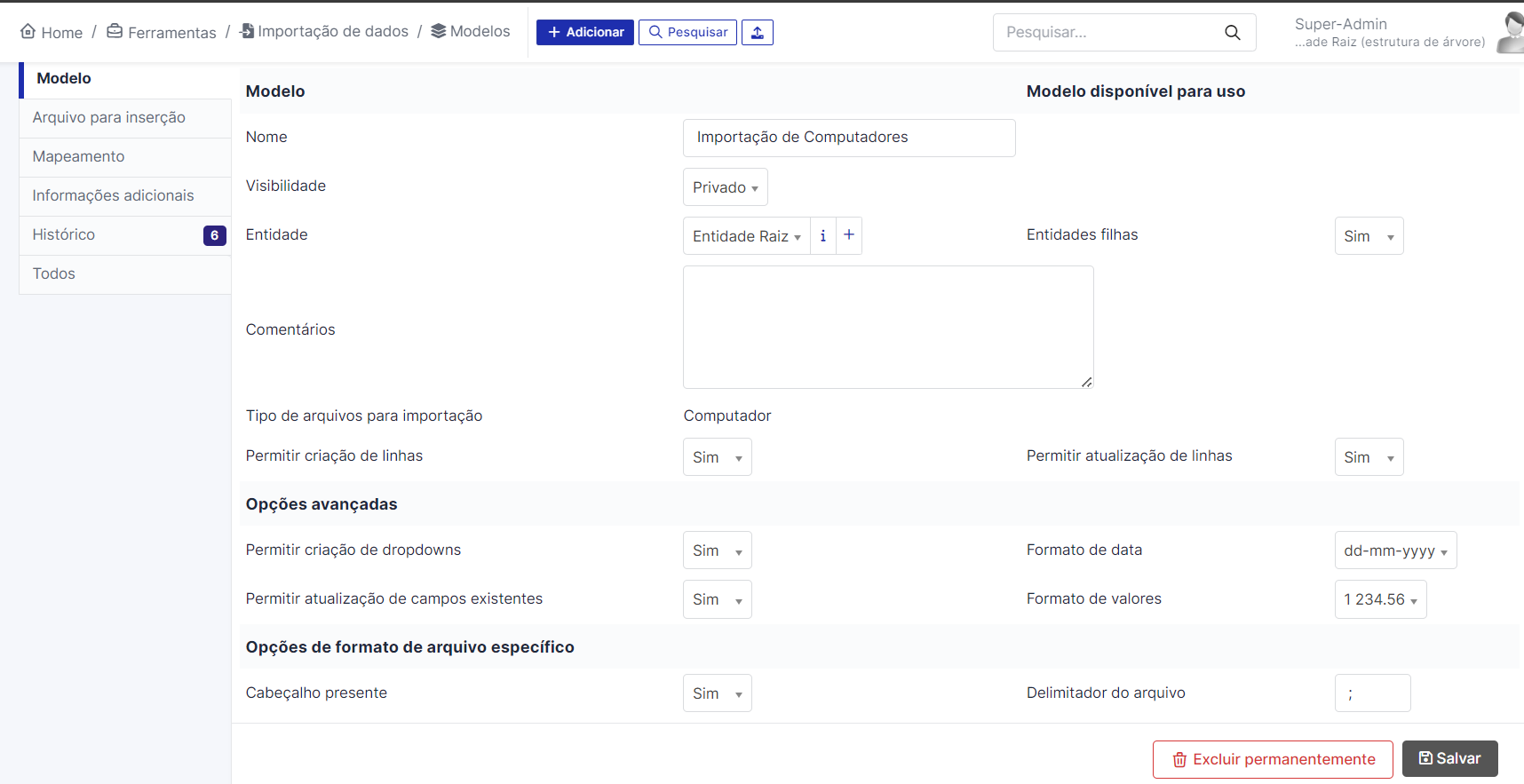
Com o modelo criado, basta importar sua planilha pelo menu lateral Arquivo para inserção. Após o upload do arquivo, será realizado o mapeamento dos dados, se você utilizou os mesmos nomes do cadastro em sua planilha, o plugin identificará automaticamente os relacionamentos. Simples assim!
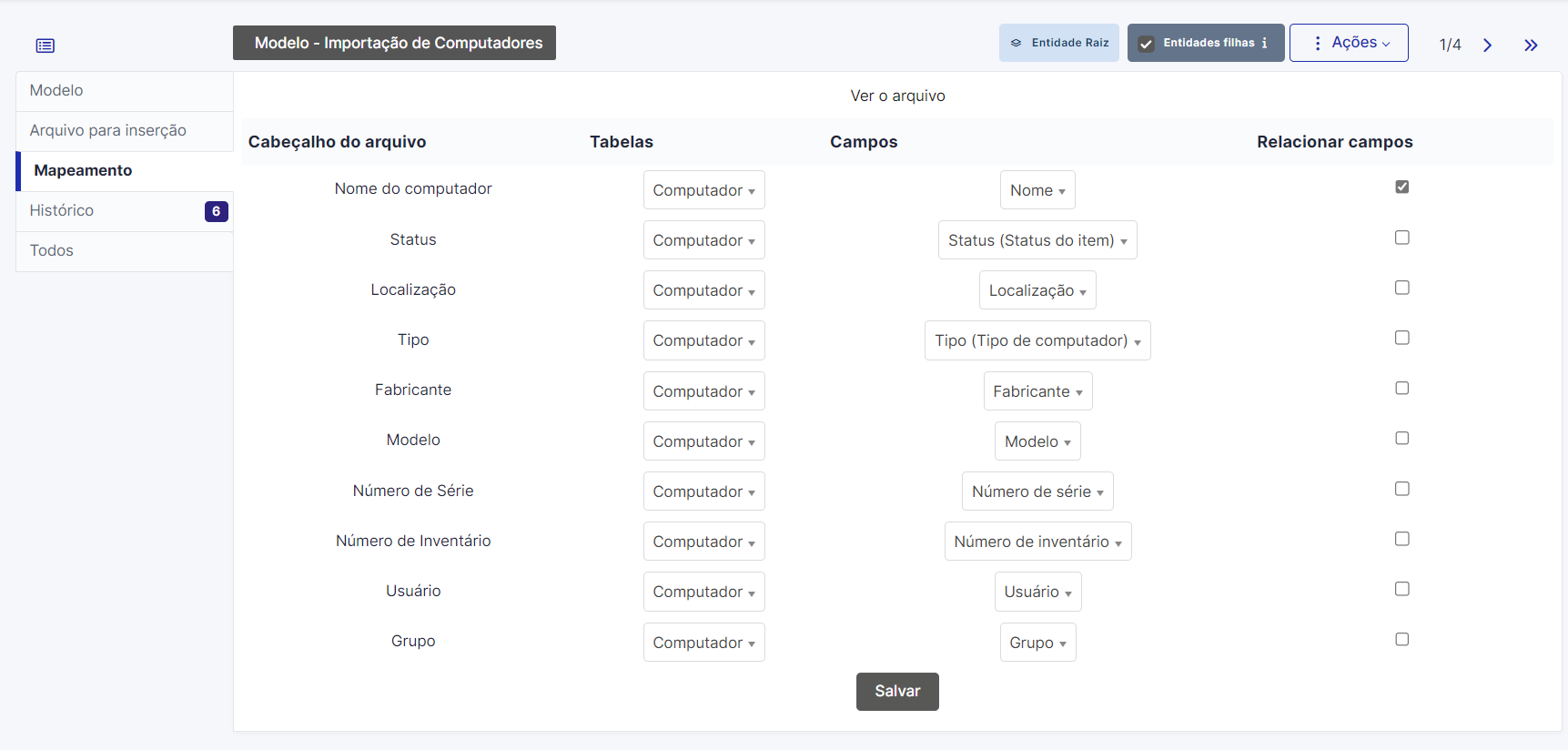
Não se esqueça de validar o modelo, caso contrário ele não será exibido para importação dos dados.
Terceiro Passo
Com o modelo configurado, importe os dados. Selecione a opção com uma seta para cima no menu superior, escolha o modelo correspondente e anexe o arquivo .csv para computadores.
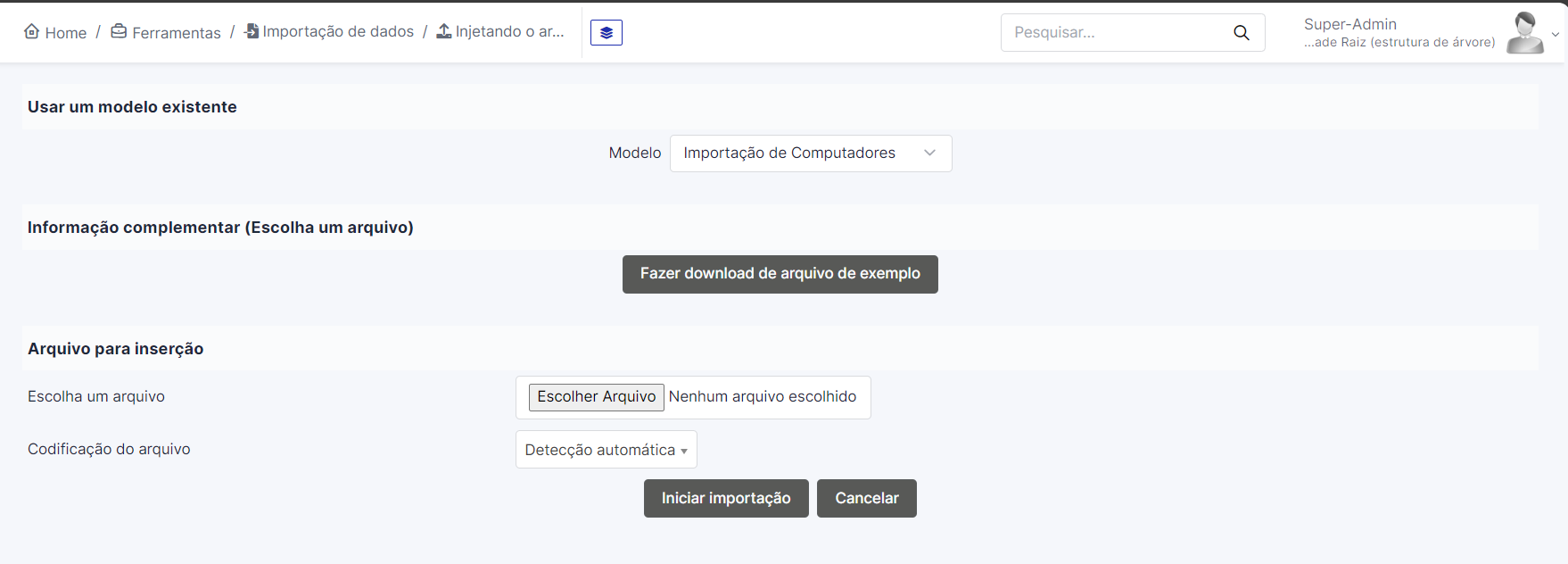
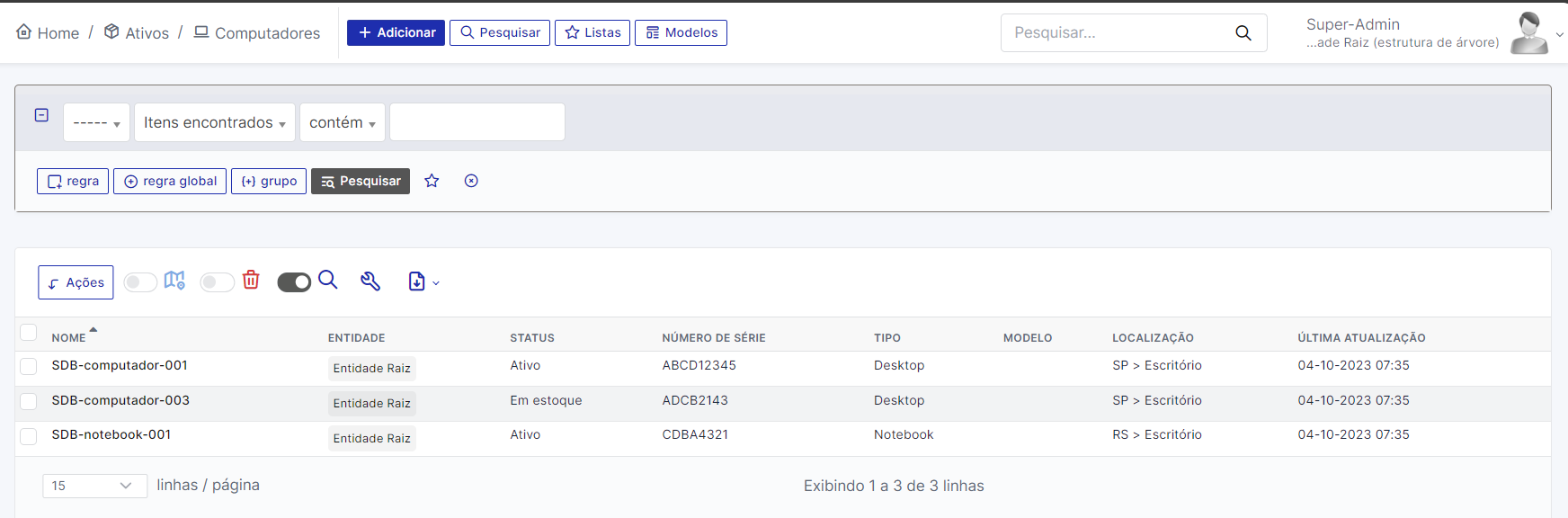
✨ Et voilà! Seu cadastro de computadores está completo.
Quarto Passo
Agora é hora de cadastrar monitores e impressoras e relacioná-los ao computador. Repita o processo, mas com uma pequena diferença: adicione uma coluna com o nome do computador ao qual o ativo está relacionado nas planilhas.

Utilize a opção conexão direta no mapeamento dos campos, valide o modelo e importe os ativos. Pronto, seus equipamentos estão relacionados!
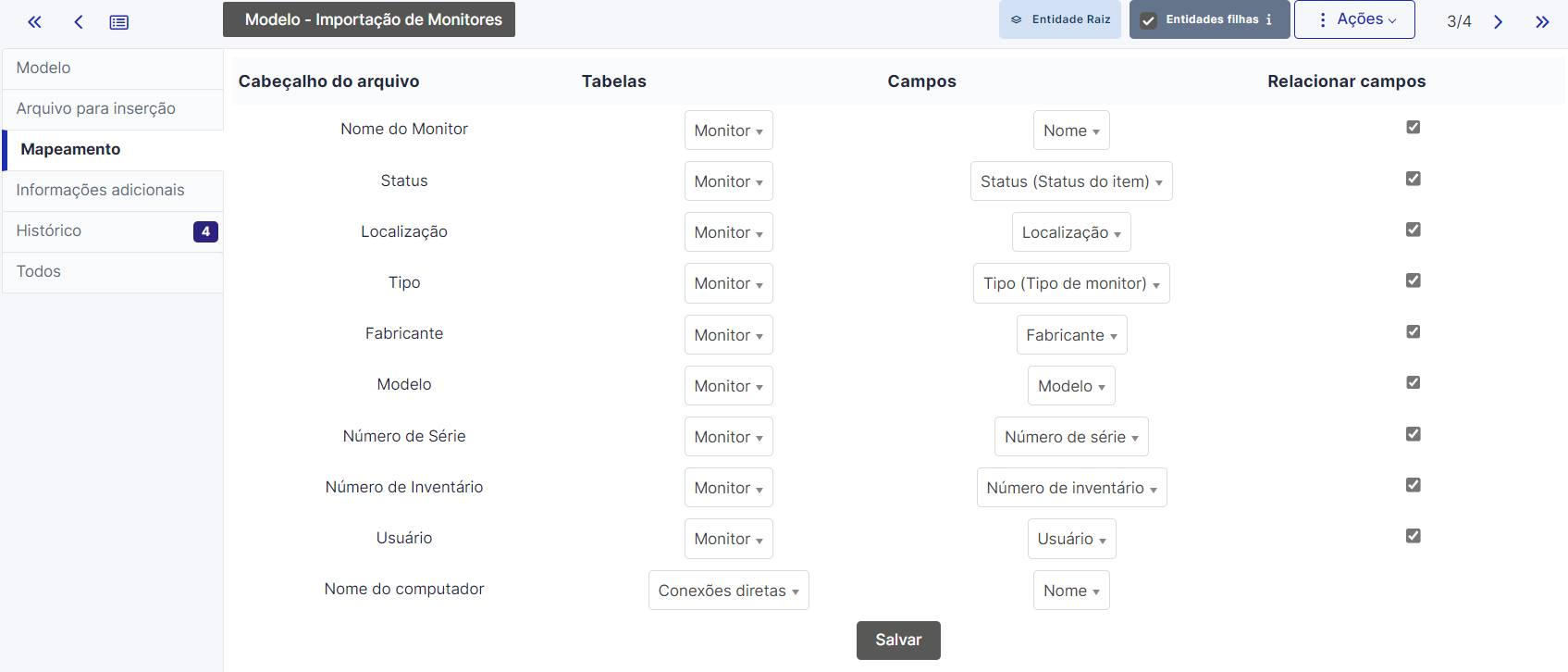
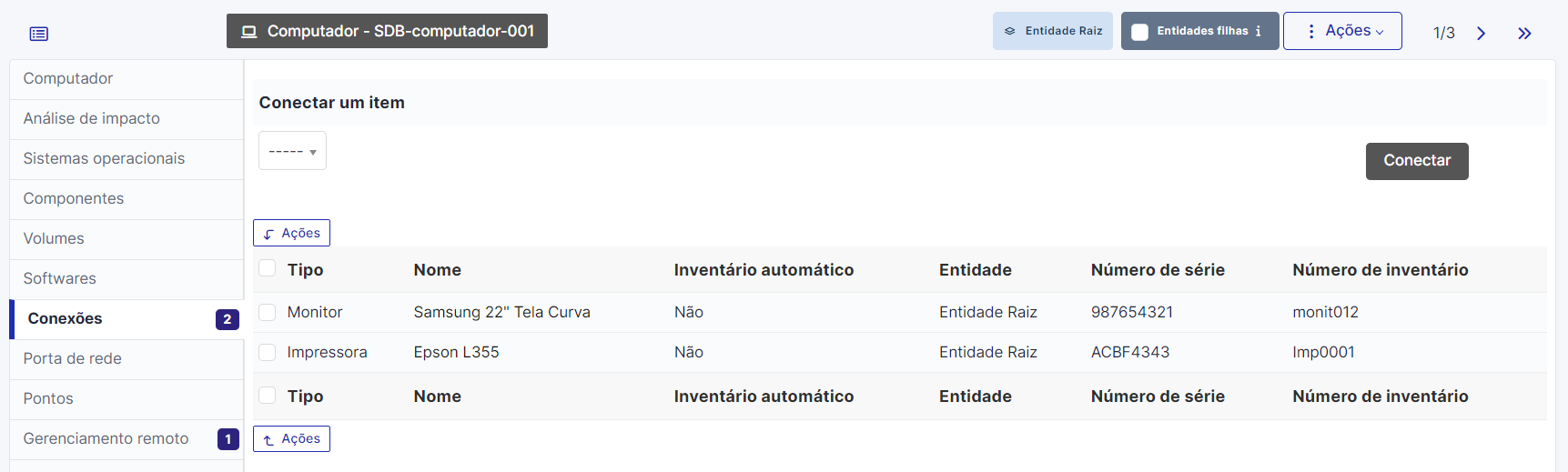
Se surgir alguma dificuldade, não se preocupe! Assista ao nosso vídeo tutorial "Dica do Bigode sobre Importação de Ativos Relacionados com Data Injection" para orientações detalhadas.
👉 Quer ter acesso a mais conteúdos exclusivos, torne-se um membro investidor do blog por apenas R$15,00 por mês, além de cupons de desconto em nossos treinamentos. Clique aqui e saiba mais!
Está procurando por um treinamento que te ensine como configurar o GLPI de acordo com as necessidades da sua empresa? Então temos a solução para você:
Inscrições abertas para o Treinamento Do suporte à central de serviços com GLPI 10
Aulas ao vivo nos dias 21, 22, 23 e 24 de novembro das 19h às 21h30

Como implantar o GLPI?
Na Servicedesk Brasil cuidamos de tudo, desde a consultoria, alinhamento estratégico, implementação, automação de processos, fluxos, identidade visual personalizada, suporte, treinamento e desenvolvimento ou integração.
Nosso lema é ajudar o seu negócio crescer, aqui tem um Time esperando o seu Projeto de GLPI, permita que possamos potencializar e digitalizar os processos da sua organização!
A gente come, bebe e dorme GLPI. Somos APAIXONADOS pelo que fazemos.
Fale com um especialista: falecom@servicedeskbrasil.com.br
Nós queremos te ouvir!!!